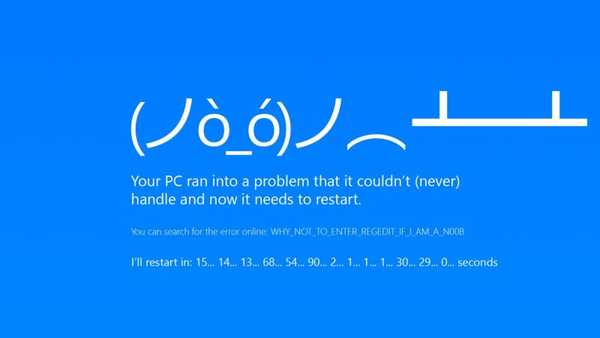Di antara fungsionalitas OS Windows, alat sederhana seperti jam alarm di komputer muncul cukup terlambat - hanya dalam versi 8, dirilis pada 2012. Dirancang terutama untuk menaklukkan pasar tablet, bukan komputer, Windows 8 mengandung elemen sistem operasi seluler, termasuk aplikasi alarm dalam format antarmuka UI Modern (Metro).
Jam alarm adalah alat yang harus diambil oleh pengguna modern komputer, laptop atau tablet. Setidaknya sebagai opsi keamanan jika ada masalah dengan perangkat seluler, jam alarm di papan yang terutama digunakan.
Apa arti standar yang dimiliki Windows untuk mengimplementasikan fungsi alarm? Dan peluang apa dalam arah ini yang dapat menawarkan pengembang perangkat lunak pihak ketiga? Kami akan membahas ini secara terperinci di bawah ini. Tapi pertama-tama, perhatikan nuansa menyalakan komputer.
Konten:
- Pengaturan Daya Windows
- Jam alarm standar di Windows 8.1 dan 10;
- Alarm dari toko Windows;
- Penjadwal Tugas Windows;
- Gadget untuk Windows 7;
- MaxLim Alarm Clock;
- Jam Alarm Atom;
- Alarm di jendela browser;
- AIMP Audio Player.
1. Opsi Daya Windows
Agar alarm diatur untuk waktu tertentu untuk bereaksi, tentu saja, komputer saat ini tidak boleh dimatikan atau dalam mode hibernasi. Kondisi yang terakhir menyediakan untuk penyimpanan data dari sesi saat ini bekerja dengan perangkat komputer, sementara daya dimatikan. Hal yang sama berlaku untuk mode tidur komputer di versi awal Windows (termasuk XP). Dengan demikian, beralih ke konsumsi daya yang lebih rendah hanya disediakan oleh mode siaga. Dalam versi Windows yang dimulai dengan Vista, mode siaga dihapuskan. Itu digantikan oleh mode tidur hybrid, yang, selain beralih ke konsumsi daya yang lebih rendah, juga memastikan pelestarian sesi saat ini. Mode tidur hybrid diaktifkan secara default di komputer desktop. Tetapi untuk laptop dan tablet, Anda perlu menyesuaikan resolusinya. Plus, dalam kasus PC, dan dalam kasus perangkat portabel, perlu untuk melarang mematikan hard drive dan memeriksa apakah resolusi pengaktifan timer diaktifkan. Baiklah, mari kita mulai.
Di Windows 8.1 dan 10, tekan tombol  +Q untuk memulai pencarian intrasistem, pada Windows 7 kami bekerja dengan pencarian sebagai bagian dari menu Start. Kami memasukkan permintaan utama "Power" dan menjalankan bagian konfigurasi ini.
+Q untuk memulai pencarian intrasistem, pada Windows 7 kami bekerja dengan pencarian sebagai bagian dari menu Start. Kami memasukkan permintaan utama "Power" dan menjalankan bagian konfigurasi ini.


Di sebelah skema daya yang dipilih, klik opsi untuk mengkonfigurasinya.

Kemudian klik "Ubah pengaturan daya lanjut".

Kami memperluas daftar "Hard disk", klik "Putuskan sambungan hard disk melalui" dan di kolom "Status" kami mengubah nilai preset menjadi 0. Dalam hal laptop dan tablet, kami melakukan ini untuk daya utama dan daya baterai. Akibatnya, indikator harus terdaftar sebagai "Tidak Pernah".

Selanjutnya, masuk ke daftar "Tidur". Dalam hal laptop dan tablet, klik "Izinkan mode tidur hibrid" dan atur posisi ke "Aktif". Dalam daftar "Tidur" yang sama di bawah ini, kami memeriksa bahwa posisi "Aktifkan" ada di parameter "Izinkan pengatur waktu bangun". Setelah melakukan semua pengaturan, klik "Terapkan".

Dengan pengaturan daya selesai. Satu-satunya titik teknis yang perlu dipantau sebelum setiap waktu pencahayaan adalah speaker atau volume speaker yang diinginkan.
2. Jam alarm standar di Windows 8.1 dan 10
Seperti disebutkan, versi Windows 8 menjadi pendiri tradisi penyampaian sistem alarm ke gudang komputer sistem komputer. Tradisi dilanjutkan oleh versi upgrade Windows 8.1 dan sekarang Windows 10. Aplikasi standar antarmuka Modern UI Alarms di Windows 8.1 menyediakan pengaturan sinyal untuk waktu tertentu, serta fungsi timer dan stopwatch..

Windows 10 tidak hanya diwarisi dari versi pendahulunya jam alarm, timer dan stopwatch, aplikasi yang diperbarui memiliki fitur baru - fungsi menampilkan waktu di bagian lain dunia, dengan mempertimbangkan zona waktu akun. Di zona waktu lain di dunia, Anda dapat mengetahui waktu saat ini dan waktu lainnya dalam sehari, yang ditetapkan secara manual oleh pengguna.

3. Jam alarm dari toko Windows
Ini masuk akal, fungsional, efisien, sementara aplikasi gratis di toko Windows tidak dapat ditemukan pada sore hari dengan api. Dan ada banyak konten seperti aplikasi minimalis untuk menerapkan jam dan jam alarm di komputer, dan banyak dari mereka tersedia secara gratis. Jika aplikasi bawaan tidak sesuai dengan keinginan Anda, pada Windows 8.1 dan 10 Anda dapat menjelajahi aplikasi dalam arah ini dari toko Windows..

4. Penjadwal Tugas Windows
Di Windows 7 tidak ada jam alarm diimplementasikan oleh program yang terpisah, tetapi satu dapat diatur menggunakan alat penjadwal tugas biasa. Dalam pencarian menu Mulai, masukkan tugas utama "Penjadwal Tugas".

Di penjadwal yang terbuka, klik "Buat tugas ..." - baik di sisi kanan jendela, atau di menu "Aksi" di bagian atas.

Di tab pertama jendela tugas "Umum" di masa mendatang, tetapkan namanya.

Di tab "Pemicu" klik "Buat".

Kami memilih tanggal, waktu dan frekuensi sinyal di kolom "Parameter". Klik OK.

Sekarang beralihlah ke tab "Actions" dan pilih "Create".

Di jendela untuk membuat tindakan yang terbuka di kolom "Program atau skrip", klik tombol browse dan tentukan path ke file audio di komputer yang akan diputar sebagai sinyal bangun. Klik OK.

Di tab "Ketentuan", Anda harus mencentang kotak sehingga komputer dibangunkan dari mode tidur untuk melakukan tugas ini. Klik OK.

Dengan pengaturan penjadwal tugas selesai. Tetapi juga perlu untuk memeriksa bahwa untuk jenis file audio yang dipilih sebagai sinyal alarm, sebuah program telah ditetapkan pada komputer untuk membukanya secara default. Sekalipun program diinstal secara default, tetapi jenis file audio yang diperlukan belum diluncurkan dari explorer, ini harus dilakukan sebelum alarm berbunyi. Windows Media Player penuh waktu yang sama dan banyak program media lainnya di awal file mungkin tidak segera mulai diputar, tetapi menawarkan panduan langkah demi langkah untuk menunjukkan parameter yang diperlukan oleh pengguna..
5. Gadget untuk Windows 7
Terkadang lebih mudah daripada dengan membuat tugas di penjadwal biasa, di Windows 7 alarm diatur menggunakan gadget. Microsoft secara resmi berhenti mendukung gadget, tetapi pemilik sumber daya tertentu di Internet tidak. Gadget alarm pihak ketiga dapat diunduh, misalnya, di Sevengadgets.Ru. Kami pergi ke situs ini, memasukkan permintaan kunci di mesin pencari dan mendapatkan banyak alat sederhana yang akan membantu Anda bangun pada waktu yang tepat.

6. Program MaxLim Alarm Clock
Lebih banyak fitur gadget Windows 7, lebih banyak opsi untuk aplikasi antarmuka UI Modern yang hanya dapat Anda peroleh di perangkat lunak komputer dari pengembang pihak ketiga. Di antaranya adalah perusahaan MaxLim, di gudang yang, di samping jam alarm fungsional MaxLim Alarm Clock, Anda akan menemukan banyak program gratis - baik barang praktis maupun barang tidak berguna seperti hati di desktop.
Anda dapat mengunduh MaxLim Alarm Clock secara gratis di situs web resmi pengembang di tautan:
http://www.maxlim.org/files_s2.html
Modul fungsional utama MaxLim Alarm Clock - kalender, timer dan jam alarm.

Konsep jam alarm di benak para pencipta program ternyata bisa diperpanjang. MaxLim Alarm Clock pada dasarnya adalah penjadwal tugas. Formulir untuk menambahkan jam alarm tidak hanya berisi kemampuan untuk memainkan melodi pada hari-hari yang ditentukan dan pada waktu yang ditentukan, program ini memiliki fungsi pengingat teks, meluncurkan file, mengakhiri program, serta mematikan dan mengunci waktu komputer.

Sebagai sinyal, Anda dapat mengonfigurasi file suara apa pun di komputer Anda, pemutarannya dilakukan menggunakan Jam Alarm MaxLim itu sendiri. Dalam bentuk menambahkan jam alarm, ada skema standar untuk menetapkan sinyal sekali, setiap hari dan setiap hari dalam seminggu. Dan dengan kalender program, jam alarm, pengingat, peluncuran file, penghentian program, dan timer matikan komputer dapat diatur untuk hari apa pun dalam sebulan ke depan.

7. Jam Alarm Atom
Drive Software Company adalah pencipta pernak-pernik lain seperti kepik dan kupu-kupu di desktop komputer, serta program yang bermanfaat seperti jam alarm canggih. Meskipun dilengkapi dengan kemampuan untuk menggunakan berbagai skin jam di baki sistem Windows.

Atomic Alarm Clock adalah program berbayar, tetapi versi percobaannya tersedia secara gratis di situs web pengembang. Itu dapat diunduh dari tautan:
http://www.drive-software.com
Fitur Jam Alarm Atom mencakup pengaturan pertarungan jam, mengubah zona waktu, menyinkronkan waktu yang tepat, serta mengatur alarm dan pengingat. Tugas dibuat dalam bentuk umum, dan nanti Anda bisa mengelolanya di tab pengingat.

Seperti pada kasus sebelumnya, pembuat program memiliki konsep alarm yang diperluas: selain meluncurkan suara pada waktu tertentu dan mengeluarkan pesan teks sebagai pengingat, Atomic Alarm Clock juga dapat meluncurkan program dan jenis file tertentu, serta mematikan komputer. Formulir ini juga menyediakan pemilihan sinyal dari daftar suara yang ditawarkan oleh program, serta dari koleksi trek audio sendiri di komputer. Kebutuhan untuk membangunkan komputer dari mode tidur untuk setiap tugas dikonfigurasikan dalam urutan terpisah.

8. Alarm di jendela browser
Cara lintas-platform paling sederhana untuk memulai alarm adalah dengan melakukannya di jendela browser di situs Budila.Ru.

Pencipta alarm online mengklaim bahwa sinyal akan berbunyi meskipun Internet tidak tersedia bahkan selama operasinya. Yang diperlukan hanyalah tab layanan yang terbuka di browser. Tetapi Budila.Ru, tidak seperti program yang diinstal dalam sistem, tidak memecahkan masalah membangunkan komputer dari tidur.
9. Pemutar audio AIMP
Alarm dan timer untuk mematikan komputer adalah tetap dari program untuk memutar konten media. Misalnya, dalam AIMP yang dipilih sebagai pemutar audio yang patut dicontoh, alarm diatur dalam menu Penjadwal.


Di tab "Alarm", kami akan mendapatkan kesempatan untuk mengatur peluncuran file audio tertentu atau daftar putar AIMP yang ada pada waktu tertentu atau setelah beberapa periode.
Semoga harimu menyenangkan!